ESP OPEL CORSA F 2020 Manuel multimédia (in French)
[x] Cancel search | Manufacturer: OPEL, Model Year: 2020, Model line: CORSA F, Model: OPEL CORSA F 2020Pages: 109, PDF Size: 5.04 MB
Page 33 of 109

Navigation33NavigationRemarques générales.................33
Fonctionnement ........................... 34
Saisie de la destination ................38
Guidage ....................................... 43Remarques générales
Ce chapitre traite du guidage vers les
destinations souhaitées à l'aide du
système de navigation embarqué.
La situation actuelle de la circulation
est prise en compte dans le calcul de l'itinéraire. À cet effet, l'Infotainment
System reçoit des annonces de circu‐
lation dans la zone actuelle de récep‐ tion via le système RDS-TMC.
Le système de navigation ne peut
toutefois pas prendre en compte les
modifications sans avis préalable,
relatives au code de la route ou à des
problèmes soudains (travaux routiers par exemple).Avertissement
L'utilisation du système de naviga‐tion ne dispense pas le conduc‐
teur de sa responsabilité d'adopter une attitude adéquate et vigilante
dans le trafic. Les règles de circu‐
lation applicables doivent toujours être suivies. Si une indication de
navigation contrevient aux règles
de circulation, ces dernières sont
toujours d'application.
Fonctionnement du système de
navigation
La position et le mouvement du
véhicule sont détectés par le système de navigation au moyen de capteurs.La distance parcourue est détermi‐
née par le signal du compteur du
véhicule, les mouvements de rotation
dans les courbes par un capteur. La
position est déterminée par des satel‐ lites GPS (système de positionne‐
ment global).
En comparant les signaux des
capteurs avec les cartes numériques,
il est possible de déterminer la posi‐
tion avec une précision d'env. 10 m.
Le système fonctionne également si
la réception GPS est mauvaise.
Toutefois, la précision dans la déter‐
mination de la position en sera
réduite.
Page 37 of 109
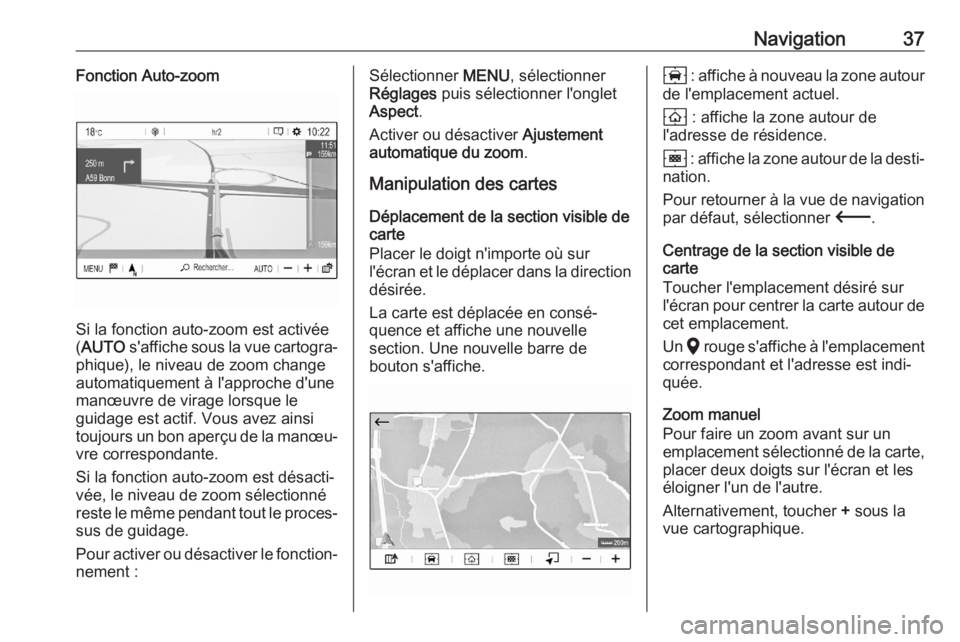
Navigation37Fonction Auto-zoom
Si la fonction auto-zoom est activée
( AUTO s'affiche sous la vue cartogra‐
phique), le niveau de zoom change
automatiquement à l'approche d'une
manœuvre de virage lorsque le
guidage est actif. Vous avez ainsi
toujours un bon aperçu de la manœu‐
vre correspondante.
Si la fonction auto-zoom est désacti‐
vée, le niveau de zoom sélectionné
reste le même pendant tout le proces‐
sus de guidage.
Pour activer ou désactiver le fonction‐ nement :
Sélectionner MENU, sélectionner
Réglages puis sélectionner l'onglet
Aspect .
Activer ou désactiver Ajustement
automatique du zoom .
Manipulation des cartes
Déplacement de la section visible de
carte
Placer le doigt n'importe où sur
l'écran et le déplacer dans la direction
désirée.
La carte est déplacée en consé‐ quence et affiche une nouvelle
section. Une nouvelle barre de
bouton s'affiche.8 : affiche à nouveau la zone autour
de l'emplacement actuel.
9 : affiche la zone autour de
l'adresse de résidence.
0 : affiche la zone autour de la desti‐
nation.
Pour retourner à la vue de navigation par défaut, sélectionner 3.
Centrage de la section visible de carte
Toucher l'emplacement désiré sur
l'écran pour centrer la carte autour de
cet emplacement.
Un K rouge s'affiche à l'emplacement
correspondant et l'adresse est indi‐
quée.
Zoom manuel
Pour faire un zoom avant sur un emplacement sélectionné de la carte,
placer deux doigts sur l'écran et les
éloigner l'un de l'autre.
Alternativement, toucher + sous la
vue cartographique.
Page 39 of 109
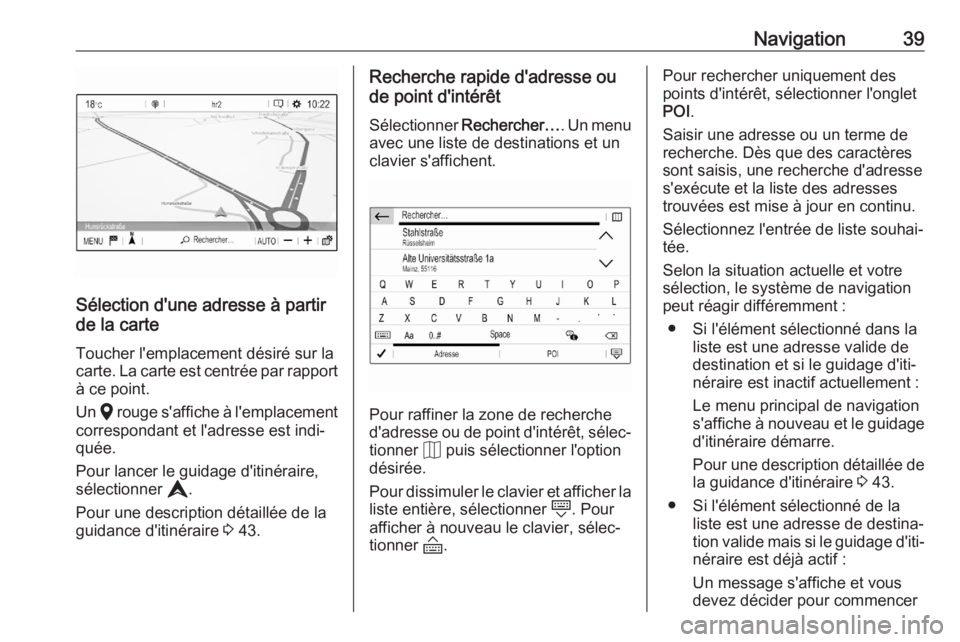
Navigation39
Sélection d'une adresse à partir
de la carte
Toucher l'emplacement désiré sur la
carte. La carte est centrée par rapport à ce point.
Un K rouge s'affiche à l'emplacement
correspondant et l'adresse est indi‐
quée.
Pour lancer le guidage d'itinéraire,
sélectionner L.
Pour une description détaillée de la
guidance d'itinéraire 3 43.
Recherche rapide d'adresse ou
de point d'intérêt
Sélectionner Rechercher… . Un menu
avec une liste de destinations et un clavier s'affichent.
Pour raffiner la zone de recherche
d'adresse ou de point d'intérêt, sélec‐ tionner J puis sélectionner l'option
désirée.
Pour dissimuler le clavier et afficher la liste entière, sélectionner N. Pour
afficher à nouveau le clavier, sélec‐
tionner O.
Pour rechercher uniquement des
points d'intérêt, sélectionner l'onglet
POI .
Saisir une adresse ou un terme de
recherche. Dès que des caractères
sont saisis, une recherche d'adresse
s'exécute et la liste des adresses
trouvées est mise à jour en continu.
Sélectionnez l'entrée de liste souhai‐
tée.
Selon la situation actuelle et votre
sélection, le système de navigation peut réagir différemment :
● Si l'élément sélectionné dans la liste est une adresse valide de
destination et si le guidage d'iti‐
néraire est inactif actuellement :
Le menu principal de navigation
s'affiche à nouveau et le guidage d'itinéraire démarre.
Pour une description détaillée de
la guidance d'itinéraire 3 43.
● Si l'élément sélectionné de la liste est une adresse de destina‐
tion valide mais si le guidage d'iti‐
néraire est déjà actif :
Un message s'affiche et vous
devez décider pour commencer
Page 40 of 109
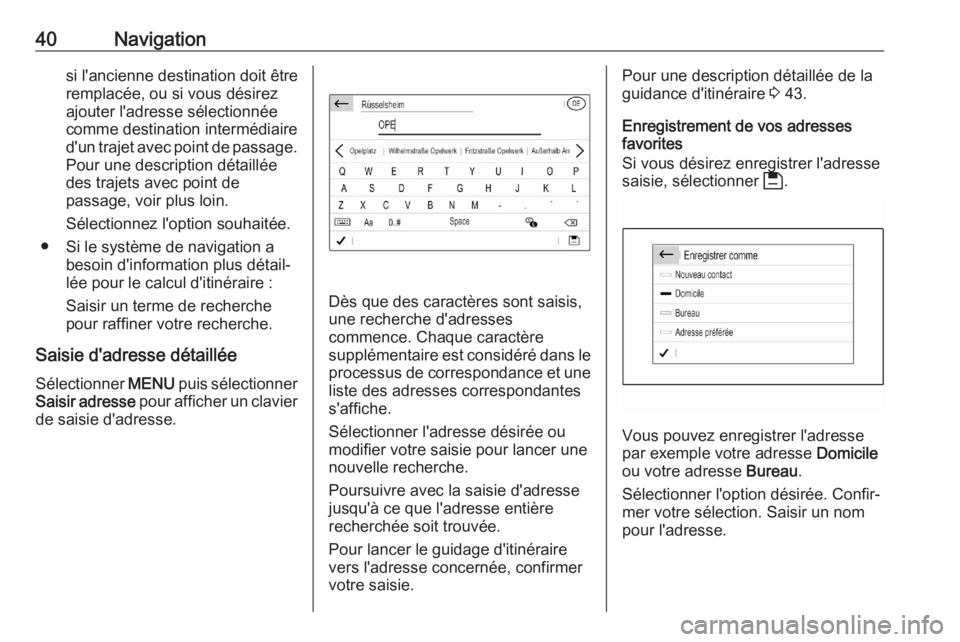
40Navigationsi l'ancienne destination doit être
remplacée, ou si vous désirez
ajouter l'adresse sélectionnée
comme destination intermédiaire
d'un trajet avec point de passage.
Pour une description détaillée
des trajets avec point de
passage, voir plus loin.
Sélectionnez l'option souhaitée.
● Si le système de navigation a besoin d'information plus détail‐
lée pour le calcul d'itinéraire :
Saisir un terme de recherche
pour raffiner votre recherche.
Saisie d'adresse détaillée
Sélectionner MENU puis sélectionner
Saisir adresse pour afficher un clavier
de saisie d'adresse.
Dès que des caractères sont saisis,
une recherche d'adresses
commence. Chaque caractère
supplémentaire est considéré dans le processus de correspondance et une
liste des adresses correspondantes
s'affiche.
Sélectionner l'adresse désirée ou
modifier votre saisie pour lancer une
nouvelle recherche.
Poursuivre avec la saisie d'adresse
jusqu'à ce que l'adresse entière
recherchée soit trouvée.
Pour lancer le guidage d'itinéraire
vers l'adresse concernée, confirmer
votre saisie.
Pour une description détaillée de la
guidance d'itinéraire 3 43.
Enregistrement de vos adresses
favorites
Si vous désirez enregistrer l'adresse
saisie, sélectionner 6.
Vous pouvez enregistrer l'adresse
par exemple votre adresse Domicile
ou votre adresse Bureau.
Sélectionner l'option désirée. Confir‐ mer votre sélection. Saisir un nom
pour l'adresse.
Page 41 of 109
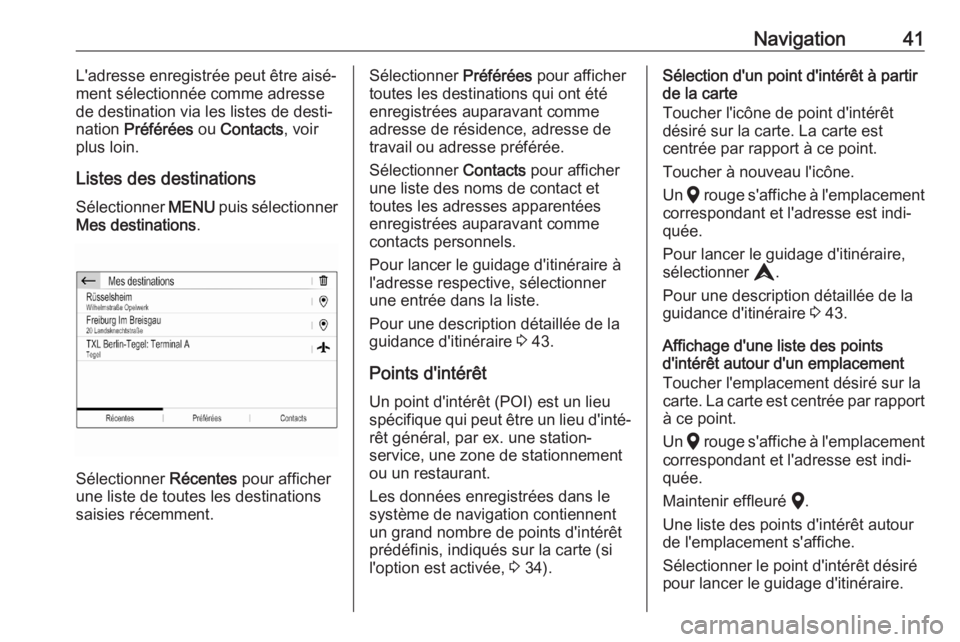
Navigation41L'adresse enregistrée peut être aisé‐
ment sélectionnée comme adresse
de destination via les listes de desti‐ nation Préférées ou Contacts , voir
plus loin.
Listes des destinations
Sélectionner MENU puis sélectionner
Mes destinations .
Sélectionner
Récentes pour afficher
une liste de toutes les destinations saisies récemment.
Sélectionner Préférées pour afficher
toutes les destinations qui ont été enregistrées auparavant comme
adresse de résidence, adresse de
travail ou adresse préférée.
Sélectionner Contacts pour afficher
une liste des noms de contact et
toutes les adresses apparentées
enregistrées auparavant comme
contacts personnels.
Pour lancer le guidage d'itinéraire à
l'adresse respective, sélectionner
une entrée dans la liste.
Pour une description détaillée de la
guidance d'itinéraire 3 43.
Points d'intérêt Un point d'intérêt (POI) est un lieu
spécifique qui peut être un lieu d'inté‐
rêt général, par ex. une station-
service, une zone de stationnement
ou un restaurant.
Les données enregistrées dans le système de navigation contiennent
un grand nombre de points d'intérêt
prédéfinis, indiqués sur la carte (si
l'option est activée, 3 34).Sélection d'un point d'intérêt à partir
de la carte
Toucher l'icône de point d'intérêt
désiré sur la carte. La carte est
centrée par rapport à ce point.
Toucher à nouveau l'icône.
Un K rouge s'affiche à l'emplacement
correspondant et l'adresse est indi‐ quée.
Pour lancer le guidage d'itinéraire,
sélectionner L.
Pour une description détaillée de la
guidance d'itinéraire 3 43.
Affichage d'une liste des points
d'intérêt autour d'un emplacement
Toucher l'emplacement désiré sur la
carte. La carte est centrée par rapport
à ce point.
Un K rouge s'affiche à l'emplacement
correspondant et l'adresse est indi‐
quée.
Maintenir effleuré K.
Une liste des points d'intérêt autour
de l'emplacement s'affiche.
Sélectionner le point d'intérêt désiré
pour lancer le guidage d'itinéraire.
Page 43 of 109
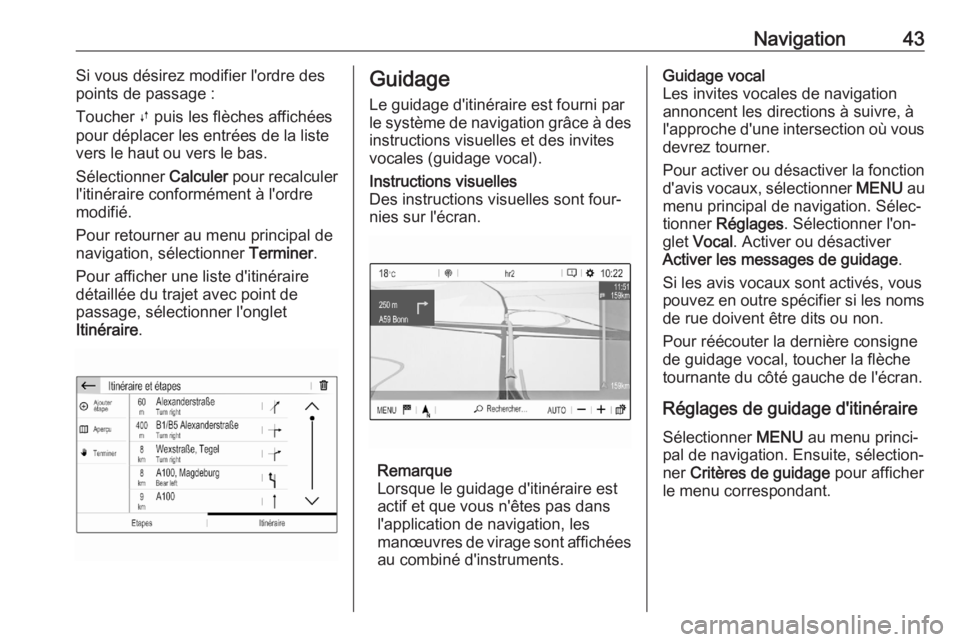
Navigation43Si vous désirez modifier l'ordre des
points de passage :
Toucher Ú puis les flèches affichées
pour déplacer les entrées de la liste
vers le haut ou vers le bas.
Sélectionner Calculer pour recalculer
l'itinéraire conformément à l'ordre modifié.
Pour retourner au menu principal de
navigation, sélectionner Terminer.
Pour afficher une liste d'itinéraire
détaillée du trajet avec point de
passage, sélectionner l'onglet
Itinéraire .Guidage
Le guidage d'itinéraire est fourni par
le système de navigation grâce à des instructions visuelles et des invites
vocales (guidage vocal).Instructions visuelles
Des instructions visuelles sont four‐
nies sur l'écran.
Remarque
Lorsque le guidage d'itinéraire est
actif et que vous n'êtes pas dans
l'application de navigation, les
manœuvres de virage sont affichées
au combiné d'instruments.
Guidage vocal
Les invites vocales de navigation
annoncent les directions à suivre, à
l'approche d'une intersection où vous
devrez tourner.
Pour activer ou désactiver la fonction d'avis vocaux, sélectionner MENU au
menu principal de navigation. Sélec‐
tionner Réglages . Sélectionner l'on‐
glet Vocal . Activer ou désactiver
Activer les messages de guidage .
Si les avis vocaux sont activés, vous pouvez en outre spécifier si les noms
de rue doivent être dits ou non.
Pour réécouter la dernière consigne
de guidage vocal, toucher la flèche
tournante du côté gauche de l'écran.
Réglages de guidage d'itinéraire Sélectionner MENU au menu princi‐
pal de navigation. Ensuite, sélection‐ ner Critères de guidage pour afficher
le menu correspondant.
Page 44 of 109
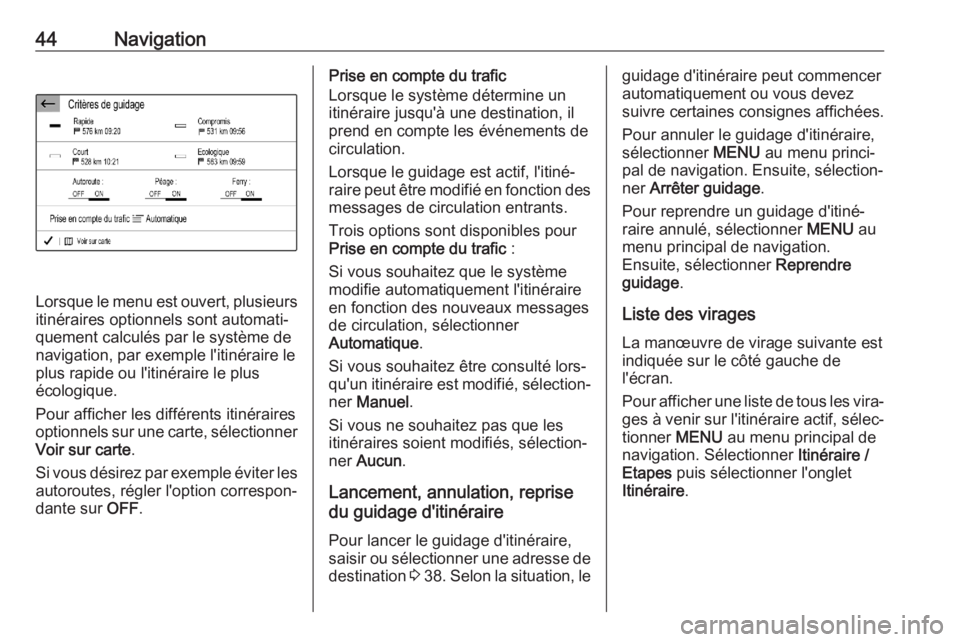
44Navigation
Lorsque le menu est ouvert, plusieursitinéraires optionnels sont automati‐
quement calculés par le système de
navigation, par exemple l'itinéraire le
plus rapide ou l'itinéraire le plus
écologique.
Pour afficher les différents itinéraires optionnels sur une carte, sélectionner
Voir sur carte .
Si vous désirez par exemple éviter les autoroutes, régler l'option correspon‐
dante sur OFF.
Prise en compte du trafic
Lorsque le système détermine un
itinéraire jusqu'à une destination, il
prend en compte les événements de
circulation.
Lorsque le guidage est actif, l'itiné‐
raire peut être modifié en fonction des messages de circulation entrants.
Trois options sont disponibles pour
Prise en compte du trafic :
Si vous souhaitez que le système
modifie automatiquement l'itinéraire
en fonction des nouveaux messages
de circulation, sélectionner
Automatique .
Si vous souhaitez être consulté lors‐
qu'un itinéraire est modifié, sélection‐
ner Manuel .
Si vous ne souhaitez pas que les
itinéraires soient modifiés, sélection‐
ner Aucun .
Lancement, annulation, reprise
du guidage d'itinéraire
Pour lancer le guidage d'itinéraire,
saisir ou sélectionner une adresse de
destination 3 38 . Selon la situation, leguidage d'itinéraire peut commencer
automatiquement ou vous devez
suivre certaines consignes affichées.
Pour annuler le guidage d'itinéraire,
sélectionner MENU au menu princi‐
pal de navigation. Ensuite, sélection‐ ner Arrêter guidage .
Pour reprendre un guidage d'itiné‐ raire annulé, sélectionner MENU au
menu principal de navigation. Ensuite, sélectionner Reprendre
guidage .
Liste des virages
La manœuvre de virage suivante est
indiquée sur le côté gauche de
l'écran.
Pour afficher une liste de tous les vira‐
ges à venir sur l'itinéraire actif, sélec‐ tionner MENU au menu principal de
navigation. Sélectionner Itinéraire /
Etapes puis sélectionner l'onglet
Itinéraire .
Page 45 of 109
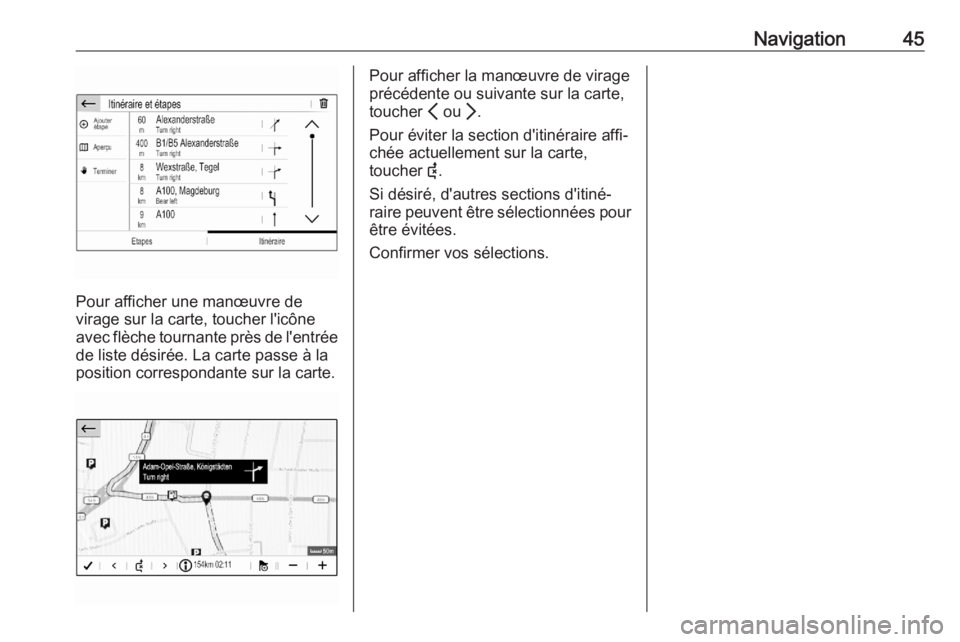
Navigation45
Pour afficher une manœuvre de
virage sur la carte, toucher l'icône
avec flèche tournante près de l'entrée de liste désirée. La carte passe à la
position correspondante sur la carte.
Pour afficher la manœuvre de virage
précédente ou suivante sur la carte,
toucher P ou Q.
Pour éviter la section d'itinéraire affi‐
chée actuellement sur la carte,
toucher 6.
Si désiré, d'autres sections d'itiné‐
raire peuvent être sélectionnées pour
être évitées.
Confirmer vos sélections.
Page 49 of 109
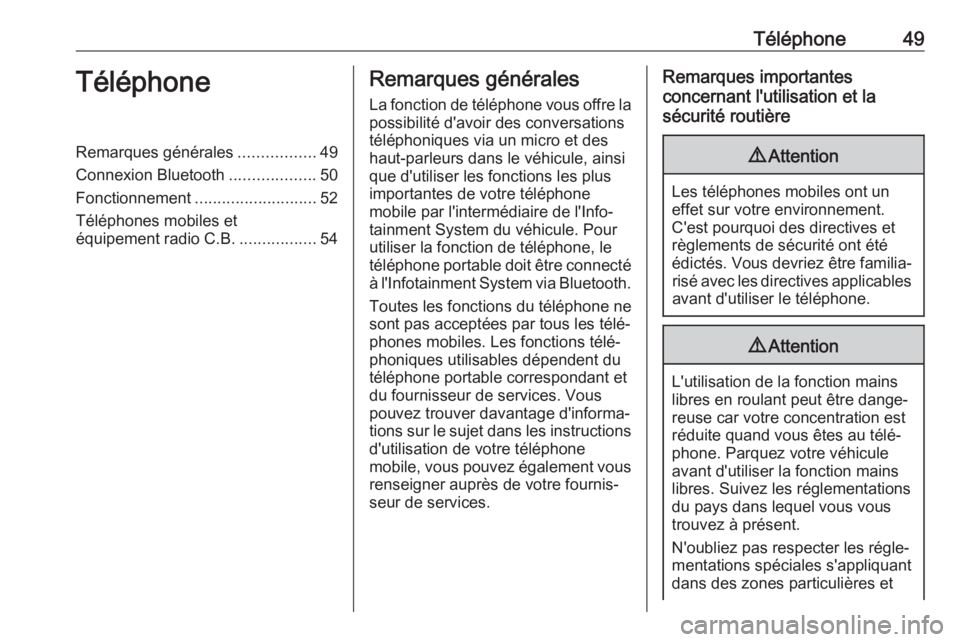
Téléphone49TéléphoneRemarques générales.................49
Connexion Bluetooth ...................50
Fonctionnement ........................... 52
Téléphones mobiles et
équipement radio C.B. .................54Remarques générales
La fonction de téléphone vous offre la possibilité d'avoir des conversations
téléphoniques via un micro et des
haut-parleurs dans le véhicule, ainsi
que d'utiliser les fonctions les plus
importantes de votre téléphone
mobile par l'intermédiaire de l'Info‐
tainment System du véhicule. Pour
utiliser la fonction de téléphone, le
téléphone portable doit être connecté
à l'Infotainment System via Bluetooth.
Toutes les fonctions du téléphone ne
sont pas acceptées par tous les télé‐ phones mobiles. Les fonctions télé‐
phoniques utilisables dépendent du
téléphone portable correspondant et
du fournisseur de services. Vous
pouvez trouver davantage d'informa‐
tions sur le sujet dans les instructions
d'utilisation de votre téléphone
mobile, vous pouvez également vous renseigner auprès de votre fournis‐
seur de services.Remarques importantes
concernant l'utilisation et la
sécurité routière9 Attention
Les téléphones mobiles ont un
effet sur votre environnement.
C'est pourquoi des directives et
règlements de sécurité ont été
édictés. Vous devriez être familia‐ risé avec les directives applicables
avant d'utiliser le téléphone.
9 Attention
L'utilisation de la fonction mains
libres en roulant peut être dange‐ reuse car votre concentration est
réduite quand vous êtes au télé‐
phone. Parquez votre véhicule
avant d'utiliser la fonction mains
libres. Suivez les réglementations
du pays dans lequel vous vous
trouvez à présent.
N'oubliez pas respecter les régle‐
mentations spéciales s'appliquant
dans des zones particulières et
Page 51 of 109

Téléphone513. Sélectionner l'appareil Bluetoothà jumeler dans la liste affichée.
4. Confirmer la procédure de couplage :
● SI le protocole SSP (couplage simplifié) est pris
en charge :
Confirmez les messages de
l'Infotainment System et de
l'appareil Bluetooth.
● SI le protocole SSP (couplage simplifié) n'est pas
pris en charge :
Sur l'Infotainment System :
un message s'affiche vous
demandant de saisir un code PIN sur votre appareil
Bluetooth.
Sur l'appareil Bluetooth :
entrez le code PIN et confir‐
mez.
5. Activer les fonctions pour lesquel‐
les vous désirez que votre smart‐
phone jumelé fonctionne et confir‐ mer vos réglages. Vous pouvez
modifier ces réglages de profil
Bluetooth à tout moment. Voir
plus loin.L'Infotainment System et l'appa‐
reil sont couplés.
6. Le répertoire téléphonique est automatiquement téléchargé
dans l'Infotainment System.
Selon le téléphone, l'Infotainment
System doit pouvoir accéder au
répertoire téléphonique. Si néces‐
saire, confirmer les messages
affichés sur le périphérique
Bluetooth.
Si cette fonction n'est pas prise en
charge par l'appareil Bluetooth, le
message correspondant s'affiche.
Opérations sur les appareils
jumelés
Appuyer sur a, sélectionner
OPTIONS et sélectionner Connexion
Bluetooth .
Une liste de tous les périphériques
couplés s'affiche.
Modification des réglages de profil
Bluetooth
Toucher a à côté de l'appareil
jumelé désiré.Activer ou désactiver les réglages de
profil comme désirés et confirmer vos
réglages.
Connexion d'un appareil couplé
Les appareils jumelés mais non
connectés sont identifiés par X.
Sélectionner l'appareil désiré pour le
connecter.
Déconnexion d'un appareil
L'appareil connecté actuellement est
identifié par W.
Sélectionner l'appareil à déconnec‐ ter.
Effacement d'un appareil jumelé
Toucher f dans le coin supérieur
droit de l'écran pour afficher les
icônes f à côté de chaque appareil
jumelé.
Toucher f à côté de l'appareil
Bluetooth que vous désirez suppri‐
mer et confirmer le message affiché.